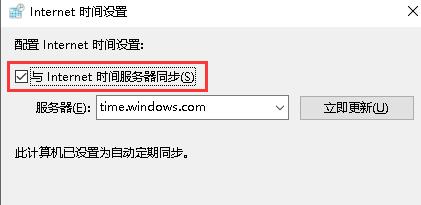在使用电脑的时候,如果发现自己电脑的时间一直不准确, 为了能够使得时间准确,可以设置电脑自动网络同步系统时间,本文将针对此问题进行详细说明。
1.在Windows10系统,右键左下角的开始按钮,在弹出的菜单中点击“设置”菜单项。
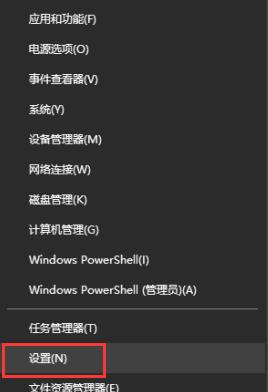
2.接下来在打开的Windows设置窗口中,选择“时间和语言”。
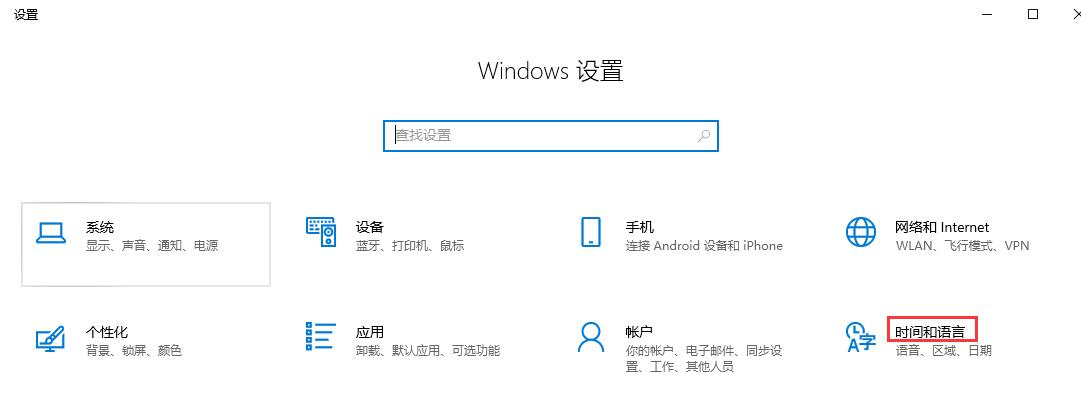
3.在打开的Windows设置窗口中,点击左侧边栏的“日期和时间”,点击后把右侧的“自动设置时间”下面的开关设置为开即可。
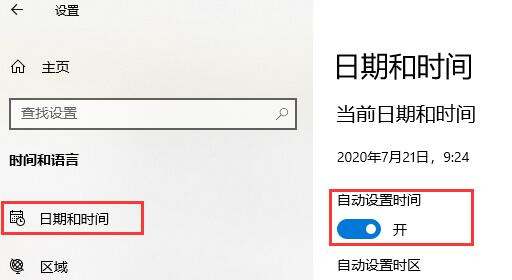
方法二
1.在Windows10系统中,使用“WIN R”打开运行窗口输入control,然后回车打开控制面板。
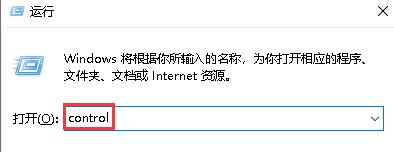
2.我们打开Windows10的控制面板窗口,在窗口中找到“日期和时间”图标。
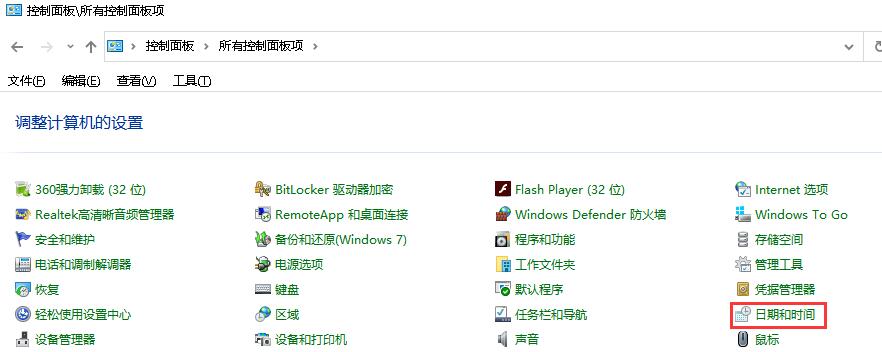
3.点击上面的“Internet时间”选项,然后点击“更改设置”。
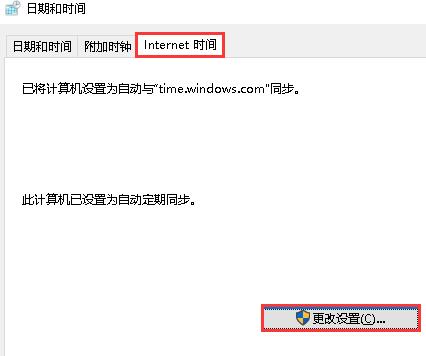
4.这个时候就会打开Internet时间设置窗口,勾选“与Internet时间服务器同步”前面的复选框,最后点击“确定”就可以了。